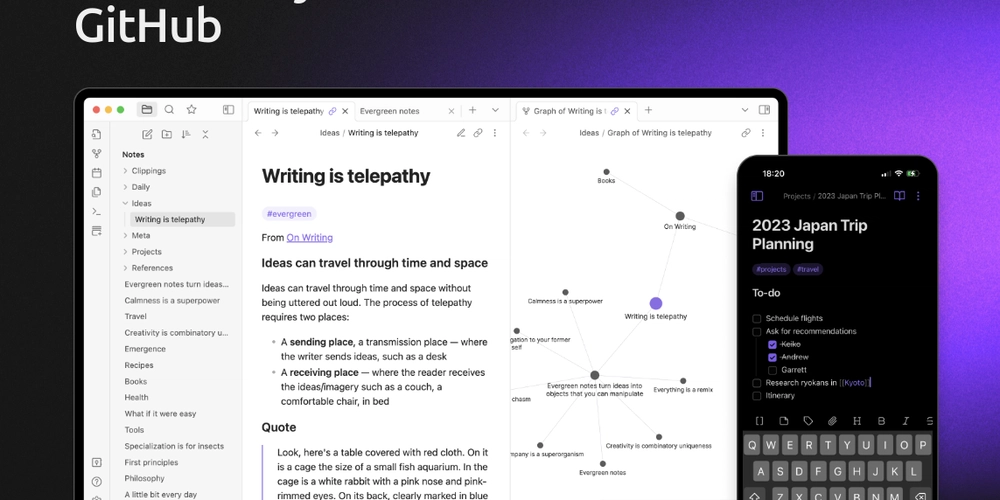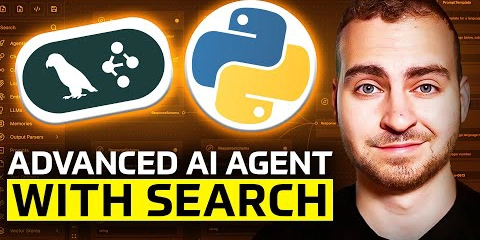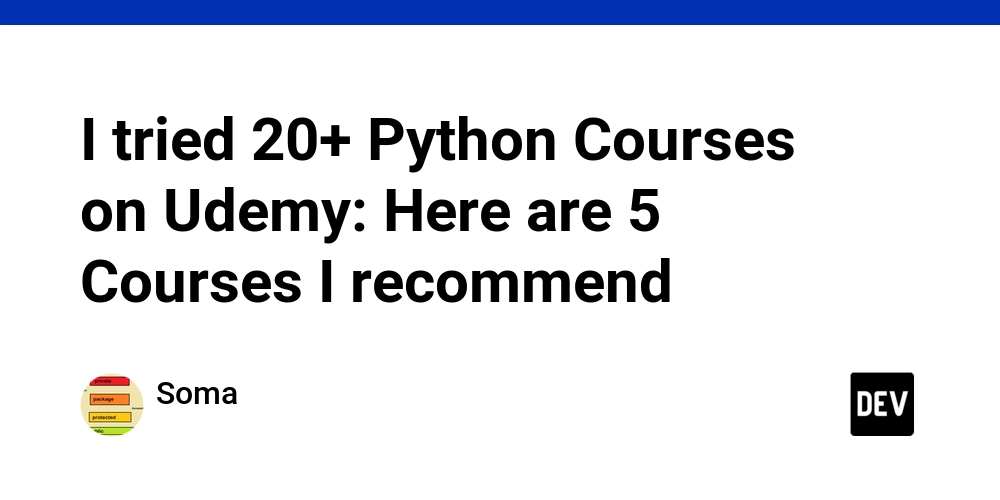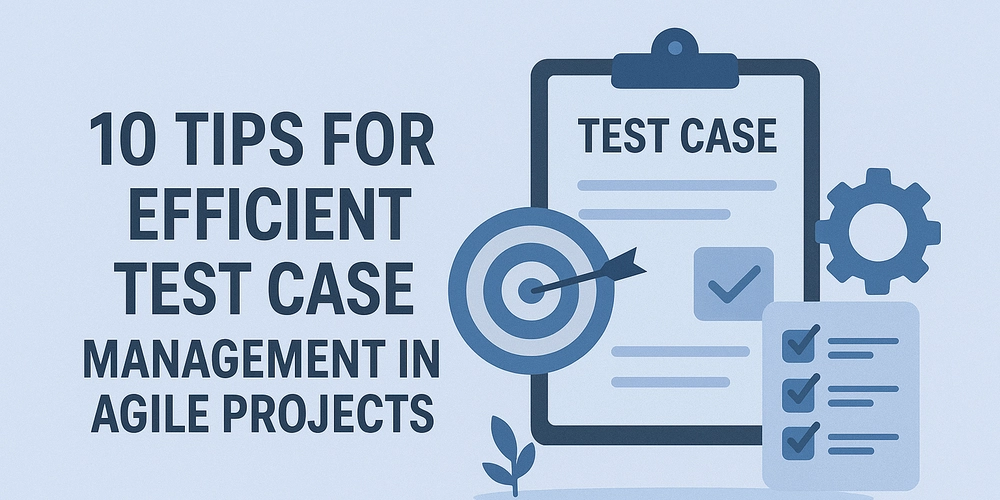Sincronize a obsidiana em seus dispositivos gratuitamente, com o Github e um pouco de nervo.
Eu gosto de ferramentas que permanecem no disco. Gosto de Markdown que abre em qualquer editor. Obsidian faz os dois. A captura é sincronizada. A opção oficial é paga. Eu queria controle e uma conta zero. Git e Github me deram os dois. A configuração leva alguns minutos. Depois disso, parece mágica que você pode explicar. O que você usará um repositório particular do GitHub para segurar seu cofre. Git na sua área de trabalho. Obsidiana com o plugin Git Obsidian. No iPhone ou iPad, ish como um pequeno shell Linux que pode executar o Git. Esse é o elenco inteiro. Etapa 1. Crie a casa para suas anotações abertas do GitHub. Crie um novo repositório. Nomeie algo que você não odiará mais tarde. Torne -o privado. Este é o controle remoto do seu cofre. É aqui que a história vive. Etapa 2. Ensine sua máquina Git Instale o git se você não a tiver. No Windows, pegue o Git para o Windows. No macOS, use o instalador do Git ou o homebrew. No Linux, use seu gerenciador de pacotes. Em seguida, confirme a versão. Você quer uma construção recente. Git -Versão Digite o modo de tela cheia de tela cheia Modo de tela cheia Etapa 3. Clone a casa vazia Escolha a pasta onde o seu cofre viverá. Clone o novo repositório nele. Se o Git solicitar uma senha, use um token de acesso pessoal. O GitHub se afastou das senhas para operações Git. O token é a sua chave. Crie um nas configurações do desenvolvedor. Dê acesso ao repo. Copie -o uma vez. Cole quando o git solicitar. CD/PATH/TO/WHERE/You/Want/Your/Vault Git Clone Digite Modo de tela cheia Modo de tela cheia Etapa 4. Ou configure o SSH e esqueça os avisos se você preferir nenhuma solicitação, crie uma tecla SSH, adicione -a à sua conta e clone com o URL SSH. Demora um minuto e compensa todos os dias. ssh-keygen -t ed25519 -c “you@example.com” CAT ~/.ssh/id_ed25519.pub # Adicione isso ao github: Configurações → SSH e GPG Cleas Git MODO DE COMPLETION GIT@Github.com: seu uso/seu-vasult. Escolha “Abra a pasta como cofre”. Escolha a pasta que você clonou. Seu cofre está agora em Git. Instale o plug -in da comunidade chamado “Obsidian Git”. Ative isso. Defina o comprometimento automático com um pequeno intervalo. Ative a inicialização. Esses dois interruptores removem a maior parte do atrito diário. Etapa 6. Mova suas anotações, faça a primeira confirmação se tiver anotações em outro lugar, mova -as para esta pasta. Assista à barra de status. O plug -in perceberá alterações, encenam e as comprometem. Se não for pressionado por si mesmo na sua configuração, use a paleta de comando e execute o comando push uma vez. A próxima startup traz tudo atualizado em outros dispositivos. # De um terminal no seu status Git Git add. Git Commit -M “Primeira confirmação do meu cofre” Git Push Enter o modo de tela cheia Sair Modo de tela cheia Etapa 7. Traga seu telefone para o círculo no iOS, instale a obsidiana. Instale ish. O ISH oferece uma pequena terra de usuário Linux com APK. Aberto ish. Instale o git. Crie uma pasta chamada Obsidian. Monte sua pasta de cofre móvel nesse caminho. Em seguida, transforme esse montamento em uma árvore de trabalho git clonando nela. Obsidiana verá os arquivos aparecerem. Apk Adicione Git mkdir obsidian Mount -t iOS. CLON GIT Obsidiano CD. Digite o modo de tela de tela cheia de saída de tela cheia Abra a obsidiana no telefone. Nas configurações, instale o Obsidian Git também. Ligue o cometimento automático. Ligue a inicialização. O telefone e sua área de trabalho agora se encontram no meio. O que aprendi enquanto vivia com ele mantém o repositório privado. Use um token ou ssh. Puxe antes de edições longas. Deixe o plug -in fazer comissões pequenas e frequentes. Se algo parecer, caia para um terminal e leia o status Git. A clareza ajuda. Os documentos oficiais do plug -in listam os recursos em que confio todos os dias, incluindo sincronização programada e puxadores de inicialização. Atualizações, alterações, segurança Se você trocar de laptops, não copiará arquivos manualmente. Você clara o repositório e o abre como um cofre. Se você alterar as configurações do plug -in em um dispositivo, esse estado .Obsidian também será sincronizado. Se você preferir manter um pouco de estado da interface do usuário, pode ignorar partes de .Obsidian com um .gitignore. O fórum da obsidiana possui tópicos que discutem quais arquivos ignorar se você deseja essa divisão. Quando funciona, parece quieto. Você escreve uma nota sobre as piadas de Elon Musk. Você se senta à noite e a mudança já está lá. Sem sincronização paga. Nenhum processo de fundo misterioso. Apenas git fazendo o que Git faz. Você possui o fluxo de ponta a ponta. Esse é o ponto.
Fonte